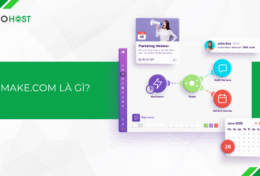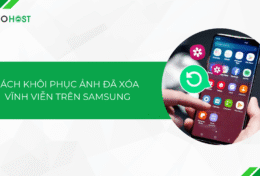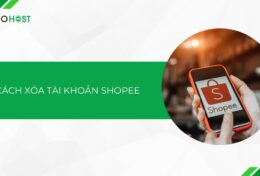Facebook là nơi để bạn chia sẻ cảm nghĩ cá nhân và những nội dung hữu ích, thú vị. Nhưng vì những lí do nào đó, bạn cần ẩn toàn bộ bài viết trên trang cá nhân của mình. Tuy nhiên, việc thao tác trên từng bài viết sẽ rất mất thời gian và công sức. Hiểu được đó, Tino Group sẽ hướng dẫn cho bạn cách ẩn toàn bộ bài viết trên Facebook chỉ với vài bước đơn giản.
Facebook có hỗ trợ tính năng ẩn toàn bộ bài viết?
Facebook hiện đã cung cấp một tùy chọn cho phép bạn ẩn và xóa hàng loạt bài đăng của mình. Vì vậy, bạn không cần phải tốn công sức và thời gian để xóa thủ công từng bài đăng mà bạn không muốn xuất hiện như trước đây nữa.
Nhờ tính năng cực kỳ hữu ích này, giờ đây bạn đã có thể dọn dẹp và sắp xếp các bài viết trên Facebook của mình một cách nhanh gọn lẹ.
Mặc dù các bài viết được ẩn khỏi dòng thời gian nhưng bạn vẫn có thể truy cập và khôi phục chúng.
Lợi ích khi ẩn bài viết trên Facebook:
- Không muốn người khác tìm hiểu các bài viết trong quá khứ của bạn.
- Không muốn công khai quá nhiều hình ảnh cá nhân trên Facebook.
- Dọn dẹp các bài đăng không còn phù hợp nữa để tránh bị report.

Hướng dẫn chi tiết một số cách ẩn toàn bộ bài viết trên Facebook
Cách ẩn một bài viết bất kỳ với chế độ “Chỉ mình tôi”
Bước 1: Nhấn vào trang cá nhân và chọn biểu tượng dấu 3 chấm tại bài viết muốn ẩn.
Bước 2: Chọn mục Chỉnh sửa đối tượng.
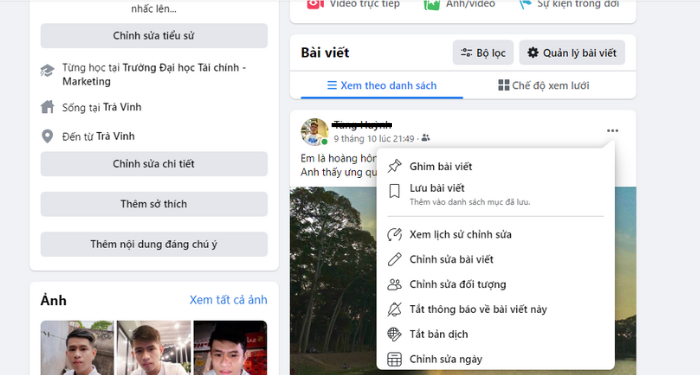
Bước 3: Kéo xuống để chọn chế độ Chỉ mình tôi và nhấn Lưu là hoàn tất.
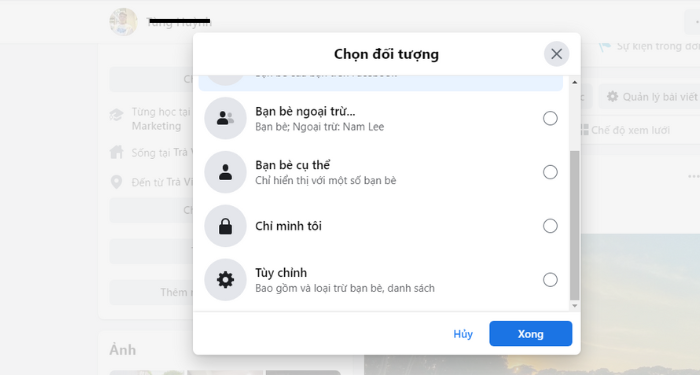
Như vậy, chỉ có bạn mới nhìn thấy được bài viết đó.
Cách ẩn toàn bộ bài viết với chế độ “Chỉ mình tôi”
Bước 1: Bạn vào trang cá nhân và chọn biểu tượng dấu 3 chấm như trong hình.
Bước 2: Chọn Nhật ký hoạt động.
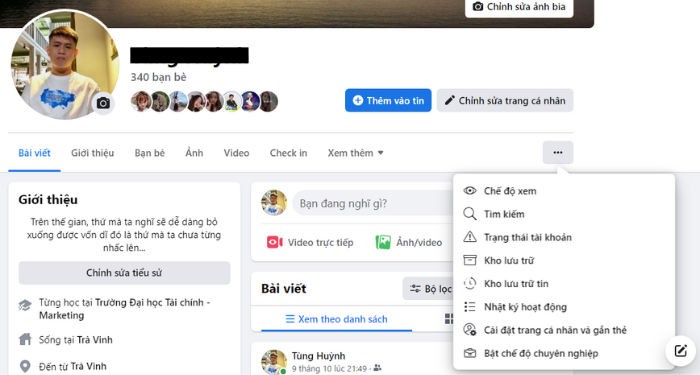
Bước 3: Nhấn vào mục Bài viết của bạn.
Bước 4: Tích vào ô Tất cả, sau đó, nhấn nút Thay đổi đối tượng -> chọn Chỉ mình tôi.
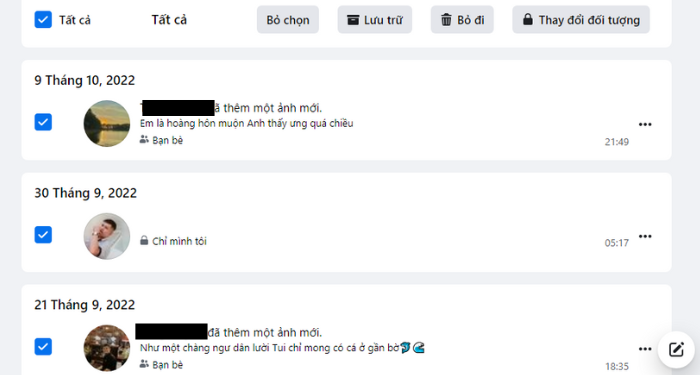
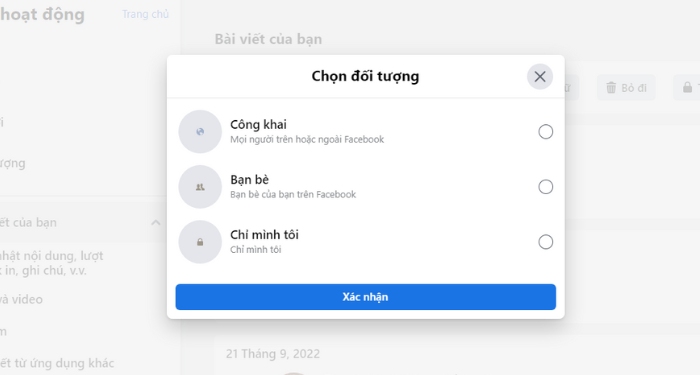
Cách ẩn nhiều bài viết theo mốc thời gian
Bước 1: Vào trang cá nhân rồi nhấn nút Quản lý bài viết.
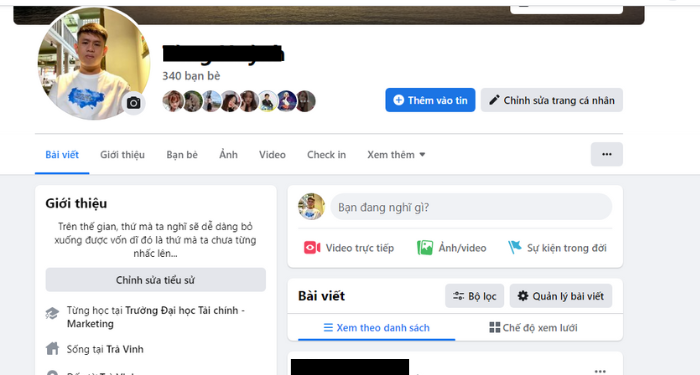
Bước 2: Tại đây, bạn hãy chọn những bài viết mà mình muốn ẩn đi hoặc nhấn Chọn tất cả ở mỗi mốc thời gian rồi nhấn vào nút Tiếp.
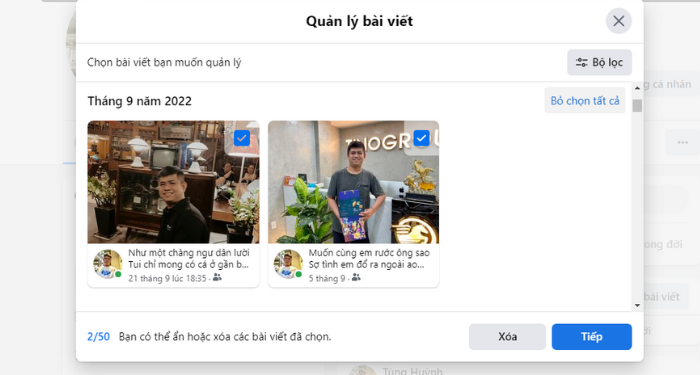
Bước 3: Tích vào ô Ẩn bài viết -> nhấn Xong để hoàn tất.
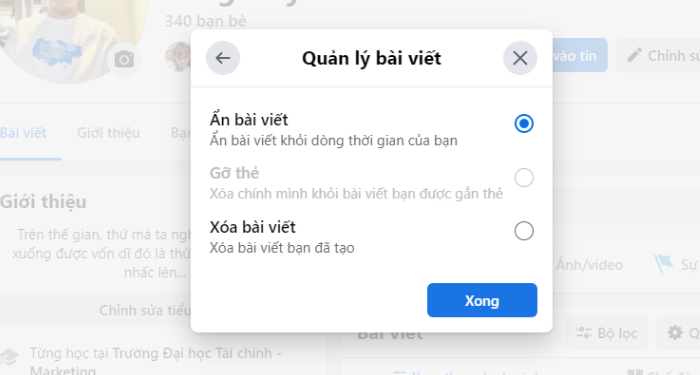
Ngoài ra, bạn cũng có thể nhấn vào nút Bộ lọc bài viết để chọn mốc thời gian cụ thể
Sử dụng công cụ Monokai Toolkit để ẩn toàn bộ bài viết
Bước 1: Tải ứng dụng Monokai Toolkit về điện thoại
Bước 2: Mở ứng dụng rồi chọn Xem tất cả ở mục Feature. Sau đó, bạn kéo xuống dưới mục Đặt quyền riêng tư bài viết và chọn Truy cập.
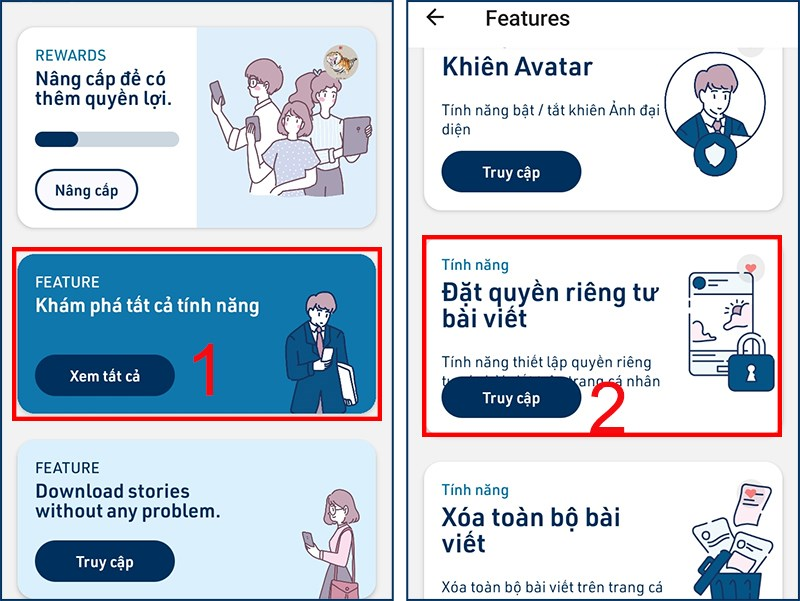
Bước 3: Tại đây, bạn có thể thiết lập ẩn toàn bộ bài viết bằng cách:
- Chọn Chỉ mình tôi
- Chọn mốc thời gian chứa bài viết muốn ẩn tại
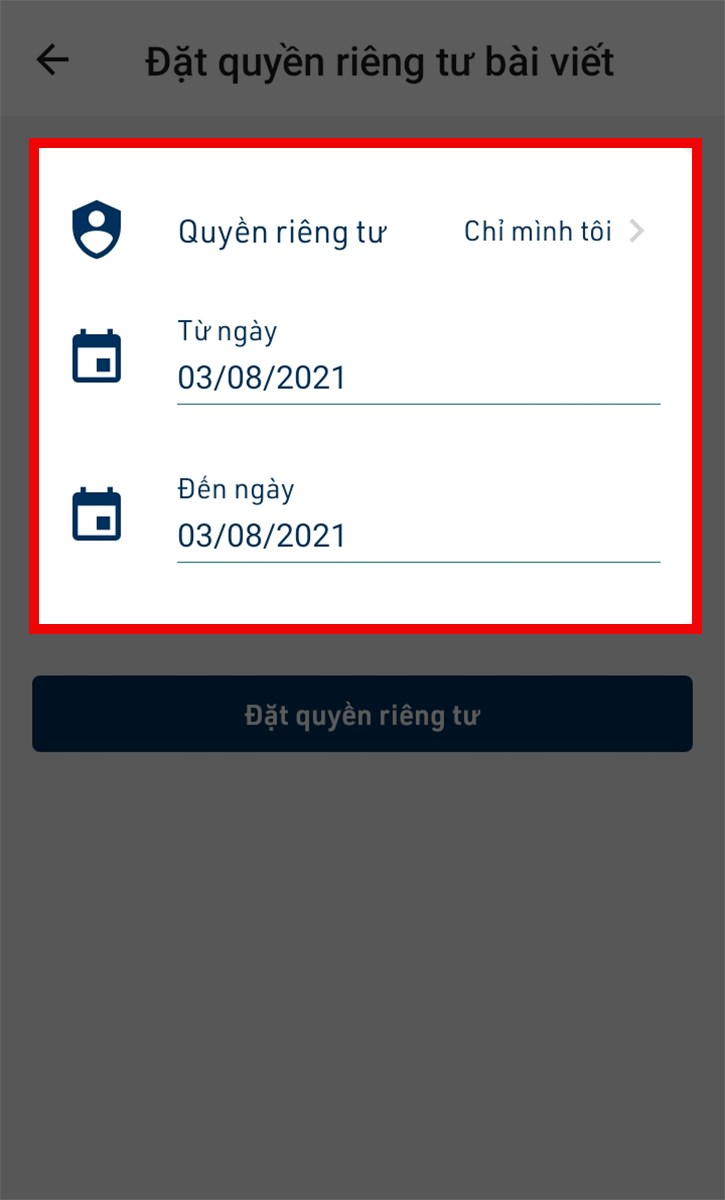
Bước 4: Sau khi chọn xong, bạn chỉ cần nhấn Đặt quyền riêng tư là có thể ẩn hàng loạt bài viết trên Facebook dựa theo mốc thời gian đăng bài đã chọn.
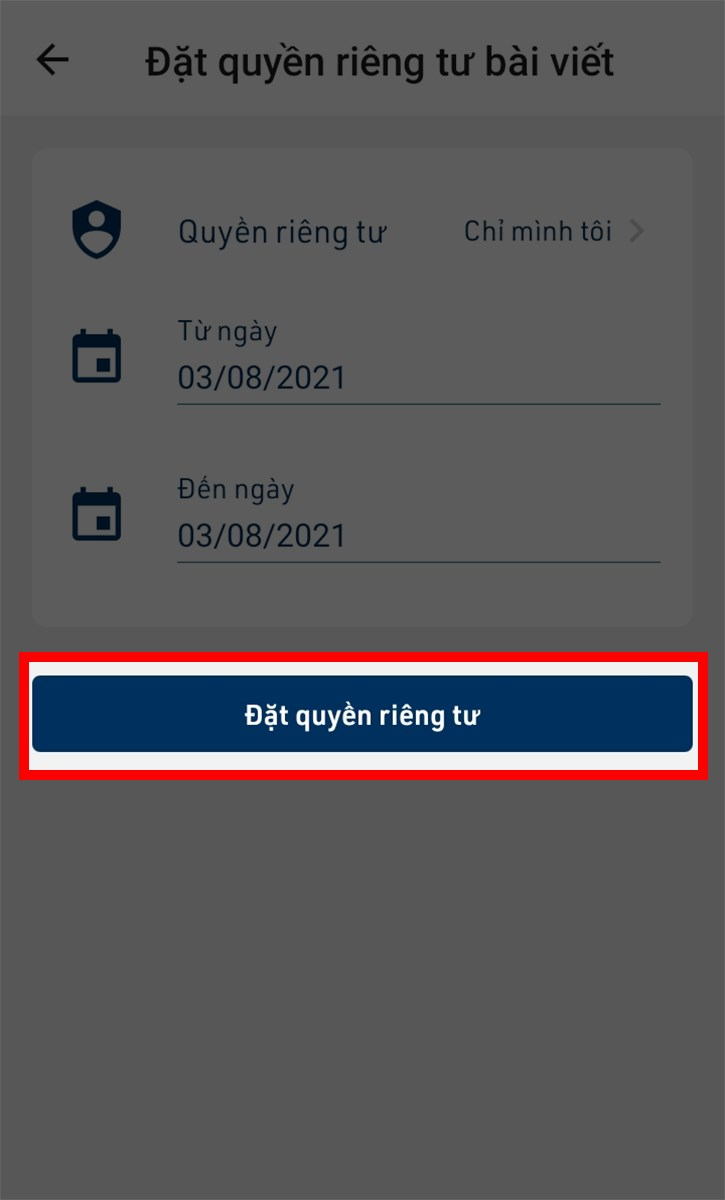
Cách xem lại bài viết đã ẩn trên dòng thời gian
Bước 1: Vào trang cá nhân và chọn chọn Nhật ký hoạt động.
Bước 2: Kéo xuống dưới để chọn mục Hành động đã ghi lại và hoạt động khác -> chọn Đã ẩn khỏi trang cá nhân.
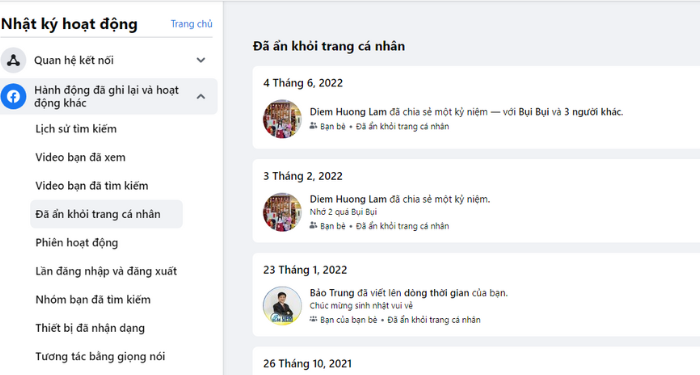
Bạn cũng có thể sử dụng Bộ lọc để lọc nội dung theo thời gian cụ thể nhằm tìm kiếm dễ dàng hơn.
Trên đây là một số cách để ẩn toàn bộ bài viết trên Facebook mà Tino Group muốn chia sẻ đến các bạn. Hy vọng qua bài viết này, bạn sẽ quản lý bài viết trên trang của mình hiệu quả hơn. Chúc bạn thành công!
Những câu hỏi thường gặp
Có thể ẩn tối đa bao nhiêu bài viết trong mục Quản lý bài viết?
Theo hướng dẫn trên, bạn có thể ẩn tối đa bao 50 bài viết trong mục Quản lý bài viết. Để ẩn thêm, bạn có thể thực hiện lại như ban đầu.
Tôi có thể thấy bài viết đã bị ẩn trên dòng thời gian của mình?
Sau khi thực hiện thao tác ẩn, chính bạn cũng không thể thấy được những bài viết đó trên dòng thời gian của mình.
Còn với phương pháp ẩn bằng chế độ Chỉ mình tôi, bạn vẫn có thể thấy được bài viết đó.
Vì vậy, nếu có quá nhiều bài viết không còn giá trị và không muốn thấy nữa, bạn nên sử dụng phương pháp ẩn bài viết để đưa chúng ra khỏi dòng thời gian của mình.
Nếu chia sẻ các bài viết qua Messenger, người đó có thể thấy chúng sau khi bị ẩn?
Đối tượng được chia sẻ bài viết mà bạn đã ẩn khỏi trang cá nhân vẫn có thể nhìn thấy bài viết đó khi nhấp vào trong Messenger.
Có thể ẩn bài viết được gắn thẻ?
Đối với các bài viết được người khác gắn thẻ, bạn cũng có thể ẩn chúng đi trên dòng thời gian của mình nhưng người đó vẫn thấy được trên trang cá nhân của họ.